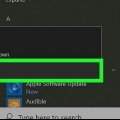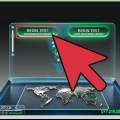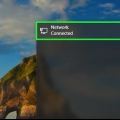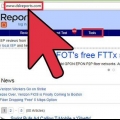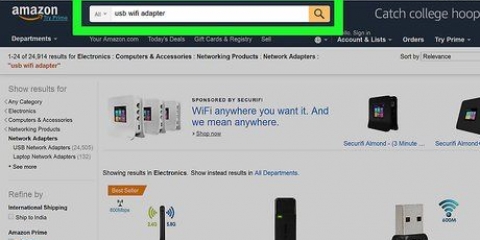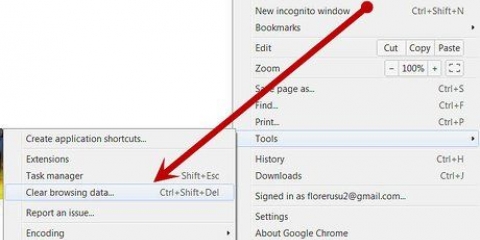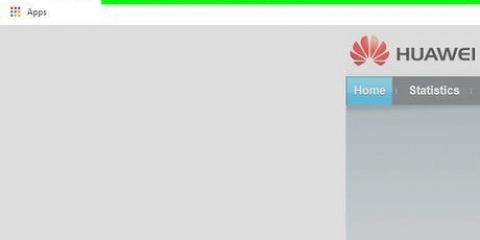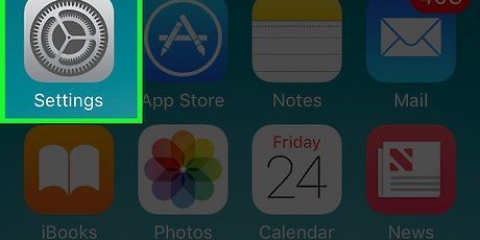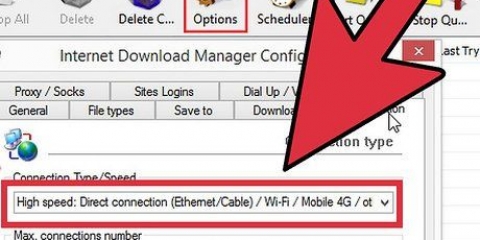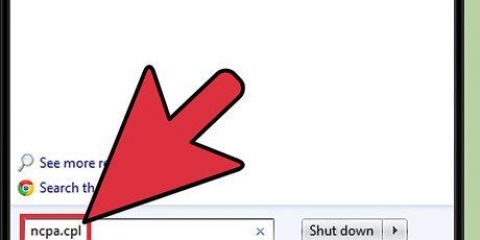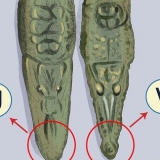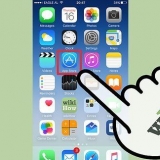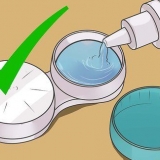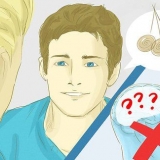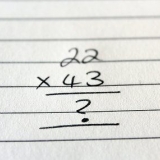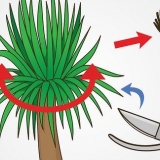Para desabilitar complementos e plugins indesejados no Firefox, vá para Ferramentas > Complementos. Reinicie o Firefox para que as alterações entrem em vigor. Para desativar complementos e plug-ins no Google Chrome, vá para Personalizar > Ferramentas > extensões. Reinicie o Chrome para que as alterações entrem em vigor. Para desabilitar complementos e plug-ins no Internet Explorer, vá para Ferramentas > Gerenciar Complementos. Reinicie o IE para que as alterações entrem em vigor.

No Firefox, vá para Ferramentas > Opções > Privacidade. No Internet Explorer, vá para Ferramentas > opções de Internet > Histórico de navegação e certifique-se Excluir Histórico de Navegação na saída não checado. Se você quer mais certeza, vá para excluir… e certifique-se Preservar dados de sites favoritos está checado. No Chrome, acesse Ferramentas (o alicate) > Configurações, role para baixo e vá para Mostrar configurações avançadas > Privacidade > Definições de conteudo.
Encontre sua própria conexão sem fio na lista (geralmente em algum lugar no topo). Veja qual canal está sendo usado e compare-o com os outros canais que estão sendo usados. Idealmente, esta é a única rede neste canal (como no exemplo abaixo), mas isso muitas vezes não é o caso (na verdade, isso também não é possível em locais onde muitos usuários de internet estão). Procure um canal entre 1 e 11 com um par ou sem redes e observe quais canais são comumente usados pelas redes (no exemplo abaixo, este é o canal 6). Altere seu canal sem fio, se necessário. Conecte-se ao endereço IP do seu modem/roteador (consulte o manual do dispositivo, verifique o dispositivo ou procure on-line), procure as configurações do canal de transmissão (onde encontrá-lo varia de acordo com o dispositivo) e selecione uma alternativa no menu suspenso Lista. 













Mantenha seus scanners de vírus e spyware atualizados. Definições desatualizadas não funcionam bem porque novos vírus são introduzidos todos os dias. Atualize seu firewall e antivírus diariamente. Mesmo que o seu antivírus tenha um scanner de spyware, é bom usar outro scanner de spyware além disso. Pergunte a um especialista em informática. Verifique os dados da sua conexão se se trata de KB (kilobytes) ou Kb (kilobits). A diferença é que existem 1024 bytes em um Kb e 8192 bits em um KB.
Acelerar uma conexão com a internet
Contente
Uma conexão lenta com a Internet desperdiça tempo, transforma streaming de vídeos em apresentações de slides ruins e seu computador corre o risco de ser jogado pela janela em breve. Aqui estão algumas etapas que você pode seguir para corrigir ou acelerar sua conexão com a Internet.
Degraus
Método1 de 4:Otimize seu navegador

1. Mudar para outro navegador. Algumas pessoas usam o Internet Explorer, que apesar de ser um ótimo navegador, consome muitos recursos. Além disso, as páginas da web estão se tornando mais sofisticadas e o número de processos envolvidos está aumentando proporcionalmente. Isso significa que é melhor usar um navegador que possa ser configurado para bloquear anúncios e outros recursos desnecessários em muitos sites.
- O Firefox tem muitas extensões que permitem bloquear certas partes, como JavaScript, anúncios, Flash e outras coisas que diminuem sua velocidade. Um complemento amplamente usado é o Adblock Plus, que elimina quase todos os anúncios da sua experiência de navegação e melhora notavelmente o tempo de carregamento da página. Você também pode experimentar o complemento Fasterfox Lite, que oferece opções para tornar o Firefox mais rápido.
- O Google Chrome usa pouca memória e pode ser adequado para sites que usam muito JavaScript e Flash. Experimente o complemento FastestChrome.
- Opera tem compressão de arquivos, (Opera turbo) especialmente desenvolvido para conexões lentas de internet. Isso acabou sendo uma boa solução para muitos usuários da Internet.

2. Remova complementos, extensões e plugins indesejados. Enquanto muitos plugins e complementos podem tornar sua experiência de navegação mais eficiente, outros dificultam o carregamento de páginas imediatamente (itens não essenciais como temas, skins e dispositivos que você já teve o suficiente são os primeiros que você acaba de). deve obter). Tente desativar esses plugins e complementos desnecessários para tornar a navegação mais suave e acelerar os downloads.

3. Fechar abas não utilizadas. Mesmo que você não veja as páginas, muitas delas serão atualizadas automaticamente a cada poucos minutos para manter o conteúdo atualizado (notícias, Facebook e Twitter são alguns exemplos típicos). Desligue-os quando não os estiver usando porque eles consumirão largura de banda.

4. Permitir (alguns) cookies e cache. Embora seja verdade que permitir cookies e armazenamento em cache significa que parte do seu histórico de internet ou mesmo informações pessoais são rastreadas e armazenadas, isso nem sempre é um problema e até faz com que as páginas sejam carregadas mais rapidamente. Se você está cético em divulgar essas informações, configure seu navegador para bloquear todos os cookies por padrão e adicione os sites em que você confia à lista de exceções. Além disso, é importante configurar seu navegador de forma que o cache não seja limpo toda vez que você fechar. Cada navegador é diferente e tem opções diferentes para adaptar o programa aos seus desejos. Para alterar essas configurações:
Método2 de 4:Otimize seu modem/roteador

1. Mude seu dispositivo sem fio para um canal diferente. Se seus vizinhos moram bem ao seu lado, você pode estar usando o mesmo canal que seus vizinhos, o que diminui a velocidade da sua internet. Você testa isso com o programa inSSIDer (que você precisa baixar primeiro), que permite detectar redes sem fio em sua área e determinar quais canais eles usam.

2. Mova seu roteador sem fio. Coloque o roteador em algum lugar onde ele será muito usado e, em seguida, o mais centralizado possível. Idealmente, há um espaço aberto entre o computador e o roteador.

3. Evite interferência com outros dispositivos sem fio. Os telefones domésticos sem fio, em particular, podem interferir na sua conexão sem fio à Internet; portanto, se ambos os dispositivos compartilharem a mesma conexão, coloque-os o mais distante possível.

4. Use um cabo Ethernet. Fazer tudo sem fio é libertador, mas a desvantagem é que seu sinal é mais facilmente interrompido, principalmente se passar por paredes, e uma conexão menos boa em geral. Faça de uma conexão de internet com fio sua primeira escolha e só mude para sem fio se você realmente quiser andar pela casa enquanto estiver online.

5. Compre um novo modelo ou roteador. Seu modelo antigo pode não ser adequado para as velocidades mais altas das assinaturas atuais.
Método3 de 4:Otimizando seu pacote de internet

1. Determine a velocidade que seu provedor de serviços de Internet (ISP) deve fornecer. Isso é importante porque uma conexão lenta pode ser devido ao provedor, não a você. A velocidade exata está na sua fatura. Se você não tiver uma conta em mãos, verifique no site do ISP ou entre em contato com eles para saber.

2. Faça um teste de velocidade online. Isso deve fornecer resultados próximos ao que seu ISP deve fornecer. Se você obtiver um resultado ruim, tente primeiro outro computador em sua rede. Se ambos indicarem uma velocidade muito lenta, entre em contato com seu ISP. Se você tiver esse problema, é problema do seu computador.

3. Obtenha um pacote de internet mais rápido. Se você usa a mesma velocidade há anos, pode não estar equipado para carregar as páginas da web de hoje, que são mais complexas do que nunca. Em particular, você sente falta de streaming de mídia e opções de download. Se você está com o mesmo provedor há muito tempo, pode solicitar um desconto em um upgrade em troca de um desconto regular para o cliente. Caso contrário, veja se consegue encontrar outro provedor; muitas empresas ainda oferecem um desconto se você quiser mudar.
Método 4 de 4: Otimize seu computador

1. Elimine programas desnecessários. Sua conexão com a Internet requer memória suficiente para obter a velocidade da Internet pela qual você pagou. Se o seu computador estiver travado com programas que você não precisa, sua conexão ficará mais lenta. Feche os programas que você não usa.

2. Analise seu computador em busca de vírus e spyware. Esses programas também consomem muita memória do computador, além da largura de banda que ocupam e, portanto, podem tornar a conexão com a Internet muito mais lenta. Faça uma verificação completa e completa para ambas as formas de software malicioso, mesmo que o firewall e o antivírus estejam constantemente ativados. Uma verificação completa pode revelar vírus não descobertos (veja abaixo uma lista de verificadores de vírus e spyware disponíveis gratuitamente).

3. Certifique-se de não executar dois firewalls ao mesmo tempo. Estes vão atrapalhar um ao outro, comprometendo sua segurança, além de reduzir o desempenho da sua conexão. Especialmente se você usa o Windows, mas instalou um firewall separado, verifique se o Firewall do Windows (que é ativado por padrão) também não está ativo. Vamos para Procurar > Firewall do Windows e, se necessário mudar configurações para desligar isso.

4. Verifique quanto espaço livre resta no seu disco rígido. Se estiver quase cheio, limpe o disco rígido o máximo possível. Seu computador usa espaço livre no disco rígido como memória virtual, portanto, um disco rígido cheio torna seu computador e sua conexão com a Internet mais lentos.

5. Desfragmente seu disco rígido. Você deve fazer isso a cada 2 semanas. Isso melhorará o desempenho do seu computador e talvez também da sua conexão com a Internet.

6. Compre outro computador, se necessário. Um computador mais antigo pode não ter o poder de lidar com a experiência atual da Internet. Mesmo algo tão simples como instalar mais memória de acesso aleatório (RAM) pode ajudar. No entanto, se o seu computador tiver mais de 10 anos, talvez seja hora de considerar um modelo mais novo ou um sistema operacional diferente. Outro sistema como o Linux pode trazer vida de volta a um computador mais antigo. Você pode até baixar um sistema operacional que inicializa diretamente em um navegador, se essa é a principal coisa que você está fazendo (xPud, browserLinux, slitaz etc)!

7. Desligue o computador à noite. Ao nunca ligar e desligar completamente o computador, você usará cada vez mais memória e sua conexão com a Internet ficará cada vez mais lenta.
Pontas
Avisos
- Nunca tente "impulsionadores de velocidade" para sua conexão download. A maioria não funciona e pode até fazer com que sua conexão fique ainda mais lenta. O mesmo vale para o software de gerenciamento de memória.
- Além disso, sempre tenha cuidado com os chamados limpadores de spyware e outros programas que alegam melhorar o desempenho. A maioria deles não funciona e geralmente contém spyware ou degrada o desempenho. Sempre faça uma boa pesquisa sobre os programas antes de baixá-los. Leia as experiências de outros usuários (avaliações, não depoimentos) em sites respeitáveis .
- Não execute vários antivírus ao mesmo tempo. Estes geralmente só atrapalham uns aos outros e podem, portanto, garantir que os vírus possam escapar pelas malhas da rede.
- Tenha cuidado ao fechar programas. Alguns programas são necessários para o correto funcionamento de outros programas. Se você não tiver certeza, procure o nome em seu navegador para descobrir como ele funciona ou peça conselhos a um especialista.
- Você precisa fazer o teste de largura de banda online por vários dias seguidos e em momentos diferentes, porque a largura de banda deles ou sua pode não ter sido ideal. Determine sua velocidade média de conexão e assuma.
- Se o seu computador estiver infectado com spyware, mudar para um navegador diferente não resolverá seu problema.
Artigos sobre o tópico "Acelerar uma conexão com a internet"
Оцените, пожалуйста статью
Similar
Popular